Povezovanje fiskalnega zapisovalnika atol
Blagajniški register je povezan z računalnikom prek vrat RS-232, USB ali Ethernet. Izmenjava informacij med blagajno in 1C: Podjetje 8.2 Maloprodaja za Ukrajino , morate na osebnem računalniku namestiti vmesni program (gonilnik), na primer strežnik OLE.
Lahko deluje v več načinov.
Način Off-Line. Vsi podatki o blagu so v spomin na blagajno. Ob koncu dneva ali izmeni je razprodan seznam prodanega blaga. Za pridobitev poročila o stanju skladišča je potrebno izmenjavati podatke med 1C: Enterprise in ECCA.

On-Line način. Blagajna ne shranjuje ničesar v svojem spominu, temveč nenehno izmenjuje podatke z 1C. Vsakič, ko je črtna koda prebrala ali je vnesena koda izdelka, blagajniški register dostopa do strežnika OLE in OLE strežnika v 1C: Enterprise. Pri zapiranju čekov (prodaja) se blago samodejno odpiše iz skladišča. Sama blagajna ni neposredno povezana z 1C: Enterprise, ampak je povezana prek tako imenovanega posrednika (OLE-server).

Odličen primer, trener prodaja vozovnice v vlaku in zvečer (na koncu izmene) zavrže poročilo na osebnem računalniku ali ga natisne ob pregledu. Informacije se vnesejo v blagajno pred odhodom na pot.
Blagajniški register je potreben za poročanje davčni službi in izdajanje fiskalnih pregledov.
Blagajniški register s 1S: podjetjem je potrebno za notranje računovodstvo. En delovni računalnik z računovodskim programom vam omogoča povezovanje več delovnih mest za blagajnike. Na primer, tri blagajne so na daljavo povezane na enem računalniku z 1C: Enterprise.

S pomočjo majhnih stroškov je mogoče proizvesti avtomatizacija trgovine . Obstaja več možnosti za avtomatizacijo.
1. Blagajniški register. Kode izdelkov vnesite ročno.
2. Skener ECCA in črtne kode. Samodejni vnos blaga.

3. ECCA, čitalec črtne kode in lestvice. S pomočjo optičnega bralnika izberite izdelek. Če je izdelek po teži, lahko po priključitvi tehtnic samodejno dobite težo in stroške.


Ta rešitev za trgovce na drobno zmanjšuje število napak, odpravlja izkrivljanje odčitkov teže.

4. Blagajniški register in 1C: podjetje vam omogoča hitro prejemanje poročil o prodaji in seznam zalog v skladiščih. S klikom na gumb se vse informacije o prodaji na dan prenesejo na 1C.
5. Video nadzor se lahko poveže z opremo za trgovanje. To izključuje človeški dejavnik in preprečuje krajo osebja.
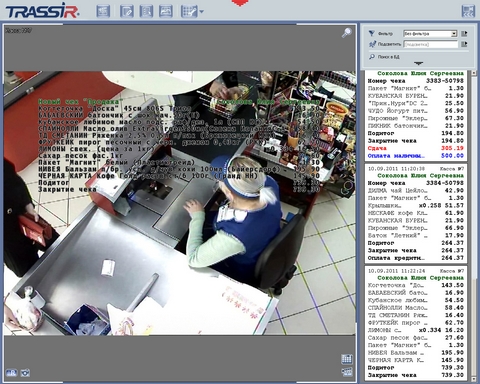
Blagajna lahko proda eno, toda v blagajni je povsem drugačen, niti 1C niti blagajniški zapis ne omogočata, da se to razkrije. Video nadzor TRASSIR omogoča prejemanje informacij o prodaji iz računovodskega programa in prikazovanje na zaslonu, prekrivanje slike s kamer CCTV.
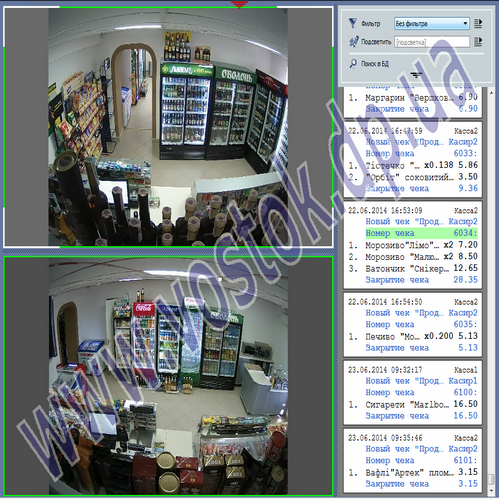
Povezava računalniškega stroja (CCM) na 1C: Hotel se izvaja v več korakih:
1. Gonilnik naprave prenesite s spletne strani proizvajalca ali iz združenega pogona in jo namestite.
2. Če za povezavo z računalnikom uporabljate adapter USB-COM, boste morda morali namestiti dodatni gonilnik za adapter. Po potrebi se za pomoč obrnite na skrbnika sistema. Zato mora biti naprava v upravitelju naprav:
3. Poiščite testni program v namestitvenem imeniku gonilnika POS tiskalnika in ga zaženite. V nastavitvah znamke izvedite iskanje strojne opreme in preverite, ali OS vidi tiskalnik POS. Upoštevajte tudi številko vrat COM in hitrost povezave naprave.
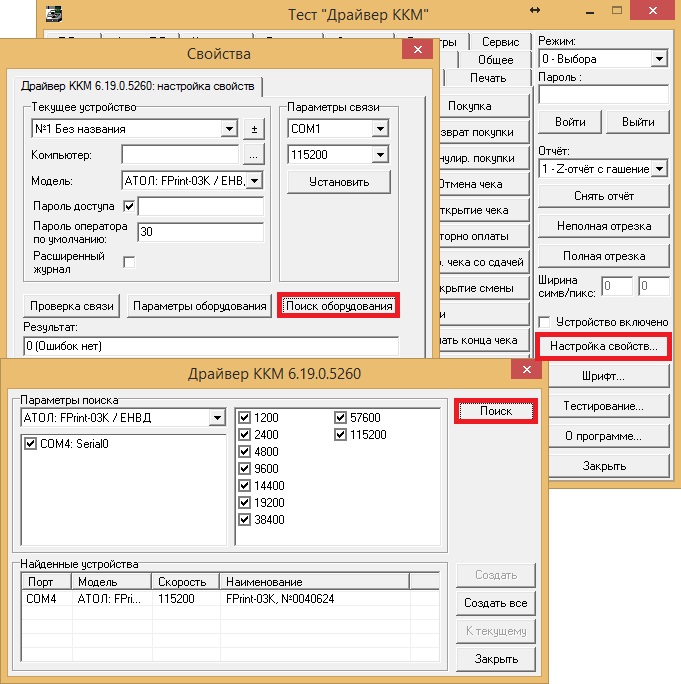
4. Nato morate konfigurirati povezave parametrov CMC na konfiguracijski strani. Če želite to narediti, morate zagnati konfiguracijo iz računa skrbnika sistema in pojdite na Vzajemna poravnava / Imeniki / Nastavitve / Blagajniški registri.
5. Tukaj dodajte nov CCM, izpolnite podatke o registraciji in parametre povezave (na voljo, ko je omogočeno potrditveno polje »Poveži se s programom«).
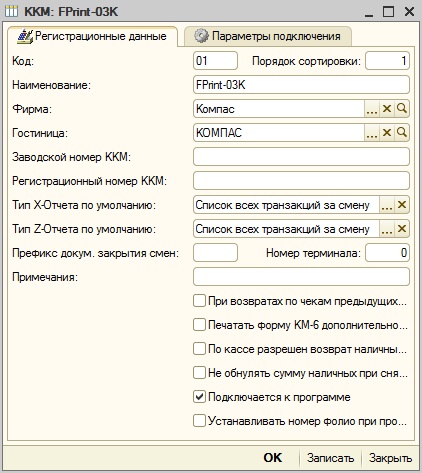
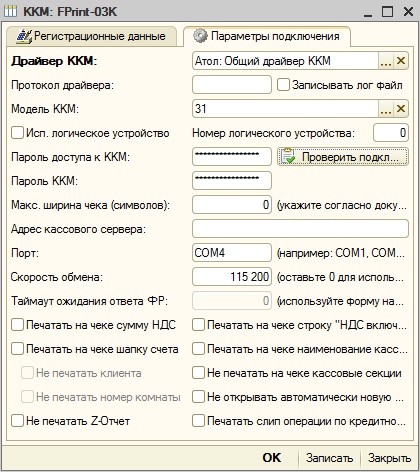
Na kartici Povezave določiti parametre, ki jih je voznik, ki se uporabljajo, da izberete model iz padajočega seznama CMC navzdol, izberite dostop CMC (geslo na povezavi določen v navodilih) s hitrostjo pristanišča in prenosa podatkov, ki se uporablja. Opomba: ko povežete pisarno s kartami PRIM-08TK geslo za komunikacijo aerf .
Če želite preveriti povezavo, pritisnite ustrezno tipko.
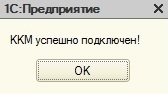
Za povezavo davčnega registra v skladu z zahtevo po dopolnitvi 54-FZ (FFD 1.05):
1. Posodobite konfiguracijo 1C: Hotel do različice 8.3.1.8
Po posodobitvi na vrsto CMC nastavitev gonilnika bo samodejno preklopi na "Atol Splošno KKM gonilnik (različica 8.x)" na "Atol Splošno KKM gonilnik (različica 8.x 54-FZ RU)"
2. Posodobite gonilnik CCP na 8.14.2.2 ali novejši
Brez posodobitev voznik zahtevano različico CCP uporabiti vrsto vozniškim Atoll: Skupna Driver CMC (različica 8.x 54-FZ RU) "v konfiguraciji nastavitev ne bo mogoče
3. Posodobite vdelano programsko opremo blagajne (priporočena različica je 4555 ali višja)
Brez dejanske strojne programske opreme CCP pravilen prenos podatkov na preverjanje ne bo mogoč
4. Po posodobitvi odprite imenik »Stopnje davka na dodano vrednost« in določite kodo davčne skupine za vsako stavo. Koda davčne skupine je mogoče dobiti od voznika davčnega registra. Dovolj je povezati voznik fiskalnega registrarju in odprite tabelo števila Line davčnih stopenj (od zgoraj navzdol) in bo koda davčne skupine, ki jo želite registrirati v nastavitvah imenika.
5. Pri določanju bankomati na strani 1C: ". Tiskanje se preveri DDV vključen niz" Hotel v "Nastavitve povezave" onemogočiti "znesek Natisni DDV na check" in
Pomembno je razumeti, da po posodobitvi konfiguracijo na prejšnje objave podpreti delo 54-FZ nadomestila v konfiguraciji bo spremljala tiskanje samo gost izjavo, kot je v skladu z novimi spremembami donosov 54-FZ vedno spremlja prekinitvi preverjanja, zato uporaba oblik CSC ni priporočljivo.
6. Če želite umakniti storitve na čeku v skladu z zahtevami 1.05 FFD, morate:
- Pri določanju hotela na kartici »Nastavitve«, potrdite polje (spremeni obliko dokumenta "plačila") "Ohraniti račune ravnotežje posameznikov o storitvah in cenah."
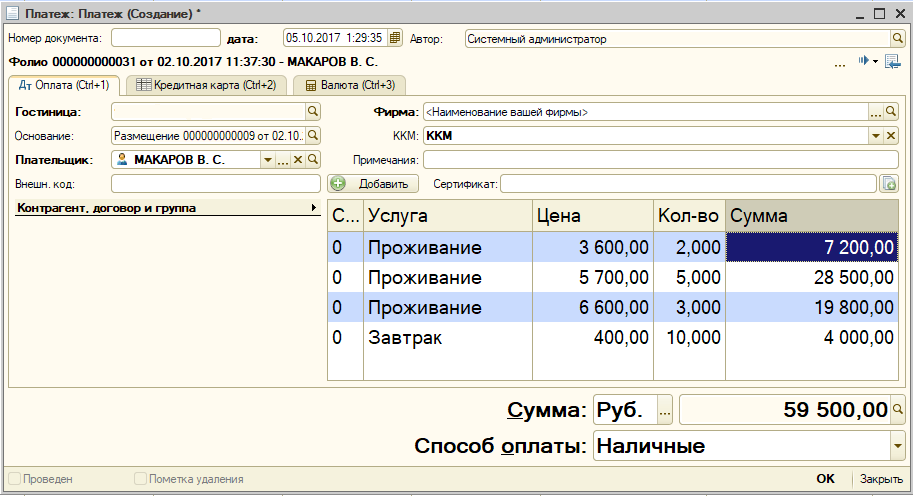
Pri določanju družbe v "Nastavitve dokumenta" v "davčni sistem, ki ga privzeto", ki se uporablja za določitev pravno davčni subjekt obrazec
FFD 1.05 opredeljuje naslednje zahteve za preverjanje registracije:
1. Navedba o preverjanju imena predmeta izračuna
2. Navodilo za preverjanje davčnega sistema
4. Navedite v pregledu stopnjo DDV
5. Navedite v potrdilu o načinu izračuna
Predmet izračunu pregleda je določena v nastavitvah storitve na kartici »Nastavitve« v »Zadeva izračuna na preglede," ali nastavitev mape (skupina storitev). Če polje ostane prazno, bo privzeto ime elementa sprejeto kot »storitev«.
Pomembno je razumeti, da ime elementa izračuna v ugnezdenih skupinah (mapa v mapi) ni dovoljeno. Označevanje davčnega sistema je možno le v korenski mapi.
Sistem obdavčitve je določena bodisi v nastavitvah družbe v "Možnosti dokumenta", ali v razdelku Nastavitve plačila (pomembno pri uporabi), ali pa v nastavitvah same storitve. Če hotel uporablja en sistem obdavčitve, potem je njena navedba dovoljena samo v nastavitvah podjetja. Če je več sistemov, je treba določiti, bodisi v parametrih v oddelku storitev ali parametrov (pomembna v uporabi) ali skupine parametrov (mape), v kateri se nahaja storitev.
Stopnja DDV - je vzeta iz navedenega, ko je davčna skupina v imeniku "stopnje DDV".
Koda davčne skupine je mogoče dobiti od voznika davčnega registra. Dovolj je povezati voznik fiskalnega registrarju in odprite tabelo števila Line davčnih stopenj (od zgoraj navzdol) in bo koda davčne skupine, ki jo želite registrirati v nastavitvah imeniku.
Postopek za izračun - je navedeno v polju "metode izračuna Simptom" ali metodi plačilnih parametrov (samo, če je kljukica "Za izvedbo preverjanja na FF"), ali v oddelku parametri plačila (pomembna v uporabi). Če je značilnost metode izračuna ni jasno določeno, v takem plačilu se samodejno sprejeti kot "popolno izračun".
V primerih, ko je bila konfiguracija posodobljena na najnovejšo verzijo, vendar je hotel še naprej uporablja stari model davčnih registrih (ni podatkov v CRF), morate:
1. Pri določanju nadzora in bankomata na strani 1C: Hotel na zavihku »Nastavitve oprema Connection" potrditveno polje "Tiskanje, da preveri znesek DDV" in "Print, da preveri, DDV je vključen linijo", da preklopite vrsto voznika z "Atol: Skupno Driver CMC ( različica 8.x 54-FZ RU) "v" ATHOL: Skupno voznik CMC (različica 8.x) "
2. Pri določanju blagajno na strani 1C: hotel na "podatki o registraciji" onemogočiti "Na blagajni dovoljeno vrnitvi neposredno iz blagajniškega predala"
3. Za vse uporabnike v pravici, onemogočite pravico 035
Zaradi teh nastavitev, ko izvedete vračilo,
Preverjanje načina delovanja davčnega registra na primer ATOL FPrint 22K
Fiskalna registrar družina Athol FPrint lahko deluje kot protokol USB ali preko RS232. Želeni način davčnih registratorjev FPrint vklopi ročno.
Če želite preveriti način delovanja davčnega registra FPrint:
1. Izklopite fiskalni snemalnik.
2. Pritisnite in držite Rewind prejemu trak (na off davčnih registrov).
4. Fiskalna FPrint snemalnik bo pripravila kratek zvok ( "pisk"), ko bo čas 1, in čez nekaj časa raztegnejo 2-3mm prejemu trakom.
5. Počakajte fiskalnega Registrator (z stisnjena pomikanjem gumba prejemu trak) bodo oddajali en kratek pisk.
7. Natisne se pregled podatkov o davčnem registru.
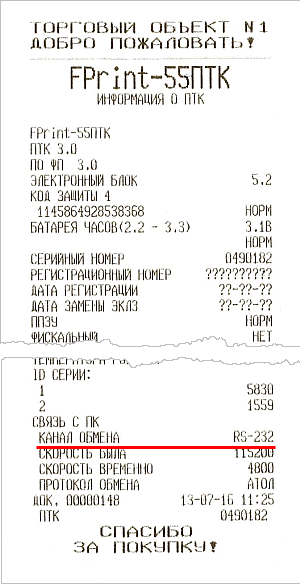
8. natisne potrdilo v "PC Connection" v "komunikacijskem kanalu" se navede način davčno zapisa.
Preklopite način delovanja, na primer ATOL FPrint 22K
1. Izklopite fiskalni snemalnik.
2. Pritisnite gumb pomikanjem prejem trak (na off davčnih registrov).
3. Vključite fiskalni snemalnik.
4. Fiskalna snemalnik bo zapiskal 1 čas, ko je vklopljen, in čez nekaj časa bo potekalo 2-3 mm prejemu trak.
5. Počakajte fiskalnega Registrator (s stisnjeno pomikanjem gumba za prejem trak) oddaja štiri piske.
6. Spustite gumb za preverjanje traku.
7. Davčni registrar bo vstopil v način storitve, podatki bodo natisnjeni:

8. Pojdite na meniju "komunikacijskega kanala", dvojnim klikom na drsenje prejem traku fiskalne registratorjev.

9. Izbira načina delovanja s pomočjo protokola USB, trikrat s pritiskom drsenja prejemu papirja na davčnih registrih. Če ste storili vse pravilno, se bo na traku potrdila natisnilo:

10. Za izhod iz menija storitve, enkrat pritisnite gumb za pregled trak drsenje Fiskalno registratorjev.
11. Restart fiskalno snemalnik: ga izklopite, nato pa spet.
15.03.2017
Pred vami je seznam težav in kratek opis svoje odločitve. Podrobnejši opis s spodnjimi zasloni zaslona.
1. Računalniki z vdovci 10 Home ne morejo pravilno namestiti gonilnika Atol TO. Odločitev PES - za nakup in uporabo različico OSes profesorja za 15 tr. Rešitev - vključeni v OSes in BIOS sposobnosti za namestitev, ki niso podpisane gonilnike (ne muhe, ko ste ponovno zagnati).
2. V operaciji, s pomočjo terminala, in vrata COM probrosskoy odjaviti z kolosalnye tupnyak zamudo in 13 sekund. Odločitev PES - lokalno delo, 1C nastavljen na lokalni ravni, bo strežnik prinašajo LAN z računalniško in blagajno. Rešitev - opustiti klasično probrosski COM-port v terminalu, uporabite gonilnik storitev CMC Atol, na katere se lahko povežete s terminala preko interneta. Deluje takoj.
3. Ko začnete z delom, sistem poroča, da premik ni odprt.V UT 10.3 je zdaj na voljo revija gotovinskih sprememb. V njem je treba odpreti in zapreti premike. Samodejni premik se ne odpre.
Zdaj v redu.
Povezovanje osebnega računalnika z operacijskim sistemom Windows 10 Home
1. Celotna težava je, da na tem operacijskem sistemu ne morete namestiti, ki ga ni podpisala družbaMicrosoft voznik. Zato morate dodatno omogočiti to možnost
2. Onemogoči preverjanja voznik podpis za vse - uporabljajo ukazno vrstico za urejanje možnosti zagona.
2.1 V BIOS-u morate onemogočiti Secure Boot (to je obvezno).
2.2 Zaženite ukazni poziv Windows 10 kot skrbnik. V ukazni poziv v vrstnem redu vnesite ta dva ukaza:
bcdedit.exe -set loadoptions DISABLE_INTEGRITY_CHECKS
bcdedit.exe -set TESTSIGNING ON
Onemogočanje preverjanja podpisa gonilnika v ukazni vrstici
Potem ko sta se ekipi srečali, zaprite ukazni poziv in zaženite računalnik. Preverjanje digitalnih podpisov se bo onemogočeno, s samo eno stvar: v spodnjem desnem kotu boste opazili obvestilo, da sistem Windows 10 se izvaja v načinu preskusa (odstraniti nalepko in ponovno omogočiti pregledovanje, vnesite Bcdedit.exe -set TESTSIGNING OFF ukazni poziv) .
3. Če se povežete z pisarni prek vrat COM vidite napake, kot so "Ni povezave -1", potem vse, kar potrebujete za ponovni zagon (in denar), če ne pomaga, potem vrata COM morate namestiti gonilnik namesto standardnega voznika Winsows od voznika imenika nameščen CCP.
Namestitev gonilnikov
1. Namestite gonilnike Atolovsky na lokalni računalnik in na terminalski strežnik

2. Lokalnemu računalniku dodelimo statično statičnoIP naslov, na primer 192.168.1.4
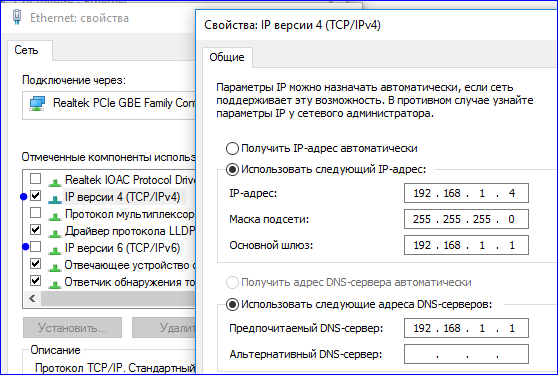
3. Mora biti onemogočenIP v6
4. Če želite prekiniti povezavo, je potrebno tudi in brandmmauérWindows ali dodajte želeno vrata na seznam izjem
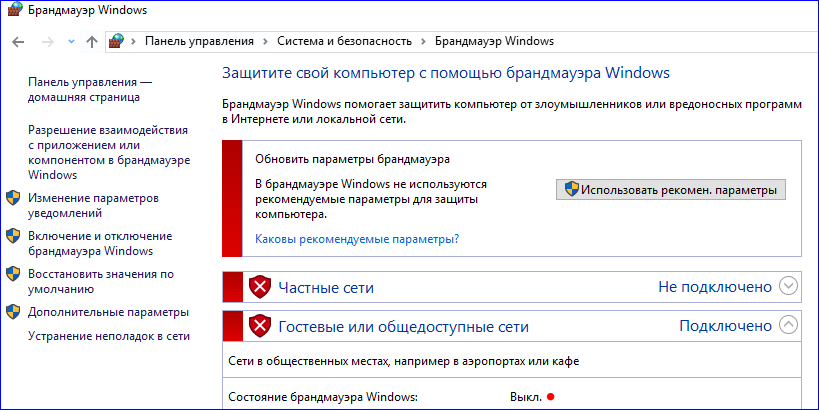
5. Na usmerjevalnik v lokalnem omrežju pri blagajni narediti preslikavo vrat 6220do blagajne računalnika

6. Ta postavka ne zahteva, da je treba preveriti. Pojdimo na nastavitve na strežniku terminalov. Voznik CMC opravljajo na vratih 6220, ki določajo zunanjo preskusno povezaveIP naslov podomrežja z našo blagajno
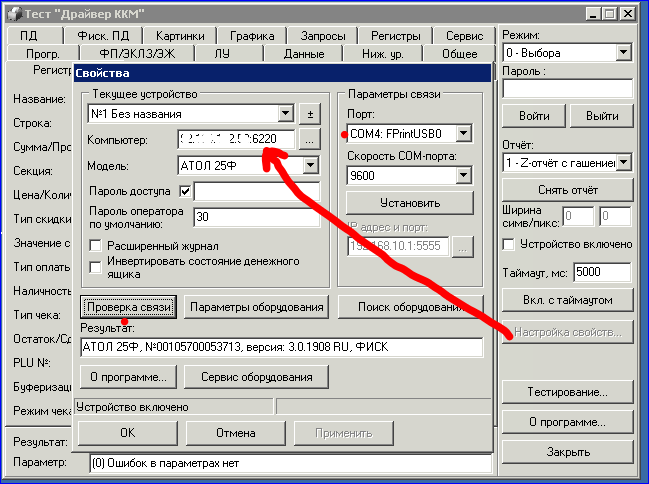
7. Preverite povezavo, vse mora takoj delovati
Povezovanje gotovine na 1C
1.Vazhno ne pozabite, da je brez denarja sprememba ni samodejno odpre (gotovina piše, da se sprememba ne odpre), t. Da. To je zapisano v intérêt, mora biti odprt za 1C dodatno dnevno (vsak premik).
2. V nastavitvah opreme trgovanja dodati naše CCP s prenosom podatkov pri prenosu gonilnik s spletnega mesta ITS
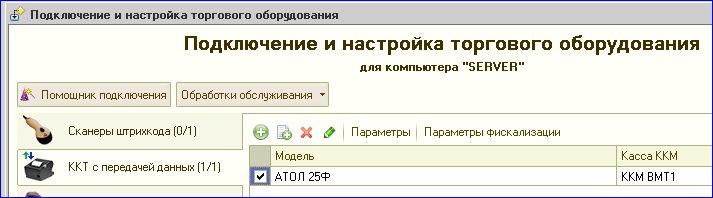
3. V parametrih povezave ne pozabite določiti računalnika (zunanjiip naslov) in vrata
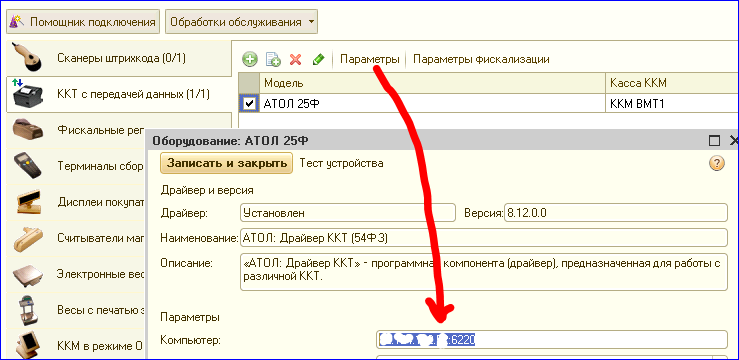
4. S končanimi nastavitvami pojdite na začetne premike
Če želite delovati v terminalu tipkovnice (v načinu USB-HID)
Opustitev vrata Protoss COM zavedaš ponovi pritiskom na tipko F7 po prvih postavk skeniranja v dokumentu preveriti CMC. Skenerja ni treba priključiti kot trgovsko opremo.
Postopek obrazca dokumenta: blagajniški ček:
Funkcija SShKNomenklatura (nomenklatura, lastnosti, vrste, kakovosti,
Enota, količina, USD) izvoz
Rezultat = True;
ImyaTekStranitsy = ElementyFormy.PanelTovary.TekuschayaStranitsa.Imya;
StrukturaPodbora RabotaSTorgovymOborudovaniem.SformirovatStrukturuPodbora = (Časovno obdobje, Feature,
Serije, kakovosti, enote,
Znesek, znesek prilagojenega računovodstva,
Negotov,
Tip Cena, StanjePredstavitev, Skladišče);
Če je potem ime strani = "Izdelki"
Obdelava izbora (blago, struktura izbora);
V nasprotnem primeru
Opozorilo ("Na strani" ""
NameText of page
+ "" "Izbira nomenklature ni na voljo.");
Končaj Če;
//! Ponovno pritisnite F7
KomandnayaPanelTovaryPoiskPoShtrihKodu (ElementyFormy.KomandnayaPanelTovary.Knopki.PoiskPoShtrihKodu);
Povratni rezultat;
Konec funkcije // CSNNomenclature ()
Povezovanje opreme RDP za določenega uporabnika
V TOServer predelovalni enoti 1C zamenja kodo v postopku, da se veže na uporabnika
Funkcija GetComputerName () Export
// Če je mComputer = Undefined Nato
// mImiKompʹûtera = VReg (ComputerName ());
// End Če;
// Vrne ime računalnika;
// v imenu računalnika dodamo ime uporabnika, potem bo trgovalna oprema pritrjena le nanj
Če je ComputerName = Undefined Then
mComputer = PER (ComputerName ());
Če je konstanta .Trgovska oprema, ki se uporablja na strežniku terminalov, dobite () = true
mImageComputer = mComputer + "_" + glAnent spremenljivke ("glAtkuschyUser");
Končaj Če;
Končaj Če;
Vrne ime računalnika;
Končajmo funkcijo // Get ComputerName ()
Blagajna (polni vmesnik)
1. Začnimo z obdelavo blagajniškega premika iz menija trgovalne opreme, dela z KKM

2.Izberite našo blagajno in kliknite odpiranje premika
3. Sedaj, ko opravimo preverjanje za preverjanje, bomo vsi natisnjeni
4. Podobno deluje tudi gumb za zapiranje
Impr .: 14929


 Varnostni načini Wi-Fi: WEP, WPA, WPA2
Varnostni načini Wi-Fi: WEP, WPA, WPA2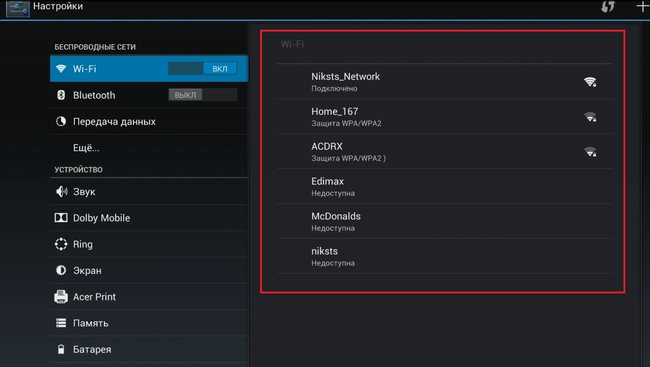 Zakaj v tabličnem računalniku ni povezave Wi-Fi
Zakaj v tabličnem računalniku ni povezave Wi-Fi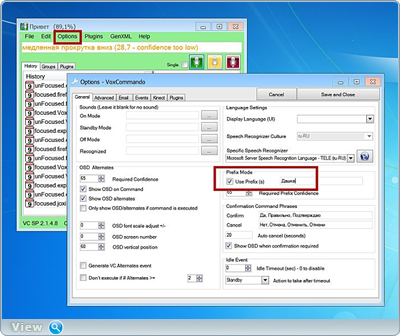 Ustvarja se umetna inteligenca v programih
Ustvarja se umetna inteligenca v programih